【2025年】AndroidからiPhoneへLINEのトーク履歴を簡単に引き継ぎする
本記事ではLINEメッセージをAndroidからiPhoneに引き続ぎする方法と注意点をご紹介します。
現在日本で多くの人がLINEを使って日常生活かビジネスなどの大事なメッセージやデータを保存しております。同じOS間での機種変更する場合は簡単的にLINEのトーク履歴を移行することができますが、AndroidからiPhoneに機種変更する場合はどうすればメッセージを移行しますか?
本記事ではLINEメッセージをAndroidからiPhoneに引き続ぎする方法と注意点をご紹介します。
目次隠す
AndroidからiPhoneに引き続ぎする前に注意すること
まずはAndroidからiPhoneに引き続ぎする前に注意すべきことを確認してきましょう!
1.どの方法を使てもLINEコイン・コールクレジットを引継げない
すでにアプリ内課金(Google Play/App Store)にて購入した「LINEコイン」や「コールクレジット」の残高は、どの方法を使ても異なるOSに引き続ぎすることができませんのでご注意ください。
2.LINEアプリを最新バージョンにアップデートする
データの引継ぎを順調に完成するために、iPhoneやAndroid両方ともLINEの最新バージョンにアップデートをしましょう。アップデートする手順は下記にてご参照ください。
Androidの場合:
Step1:「playストア」をタップし、表示される画面の左上の[≡]をタップします。
Step2:[マイアプリ&ゲーム]の項目を選択し、「アップデート」をタップします。
Step3:「LINE」の横の「更新」をタップします。
iPhoneの場合:
step1:ホーム画面で、[App Store]をタップし、右上にある青い人型アイコンをタップします。
Step2:LINEアプリを見つけて、「アップデート」を選択します。
以上の手順をすると、しばらく待ってから、LINEアプリが最新バージョンにアップデートされます。
3.事前にAndroidでLINEのトーク履歴をバックアップしておきます。
移行中のトラブルでデータが失うことを防ぐために、事前にLINEのトーク履歴をGooleドライブにバックアップしておきましょう!
Step1:LINEの設定から「トーク」>「トークの履歴のバックアップ・復元」>「Googleドライブにバックアップする」>「許可」の順に選択してください。
Step2:アカウントを選択し、「ok」をタップします。
Step3:しばらくすると、バックアップすを作成されます。
方法1、LINEのQRコードでAndroidからiPhoneにLINEトークを引き続ぎする(14日間のトークのみ)
現在LINEは「かんたん引き続ぎQRコード」という新機能が追加されました。このQRコードを通じて異なるOS間のトーク履歴を引き続ぎすることが自由に実現できます。しかしながら、引継ぎできるのは過去14日間のトーク履歴のみです。ぜひご注意ください。
まずは「かんたん引継ぎQRコード」を使用する注意点と制限を確認してきましょう!
- 「かんたん引継ぎQRコード」を利用できるバージョンは12.10.0以降
- 過去14日間のトーク履歴のみ引き続げる
- 両方のデバイスが安定な通信環境が必須
- 引き継ぎ後、元の端末上のLINEトークがすべて削除され、元の端末で同じLINEアカウントを再度利用できず
上記の注意点をすべて確認してから、下記の手順に従ってトーク履歴を引き続ぎしましょう。
Step1:Android端末でLINEを開いて右上の「設定」をタップし、「かんたん引き続ぎQRコード」を選択します。
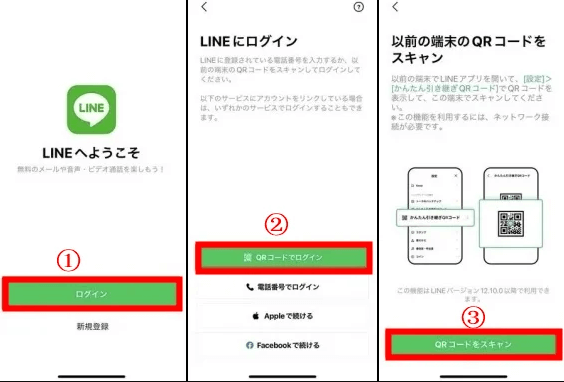
QRコードををスキャン
Step2:iPhoneでLINEを開いて、「ログイン」>「QRコードでログイン」>「QRコードをスキャン」の順に選択し、Step1が表示されるQRコードをスキャンします。(セキュリティ上、30秒経過すると、QRコードが表示されなくなってしまいますので、更新ボタンをお押してください。)
Step3:Android端末で「はい、スキャンしました」をチェックし、「次へ」ボタンをタップします。
Step4:すると、iPhoneのLINEで「ログイン」>「トーク履歴を復元せずに続行」>「OK」の順にタップしてください。
すると、直近14日間のトーク履歴が復元されます。
方法2、専用ソフトを利用してAndroidからiPhoneにLINEトークを引き続ぎする
AnyTransはお使いデバイスのデータを簡単かつ快適に転送、管理、バックアップする専用ソフトです。AnyTransを使えば、LINEで受信した写真・動画・ファイルなど、ほぼすべてのトーク履歴を簡単にiPhoneに移行できます。今すぐインストールし、試用してください!
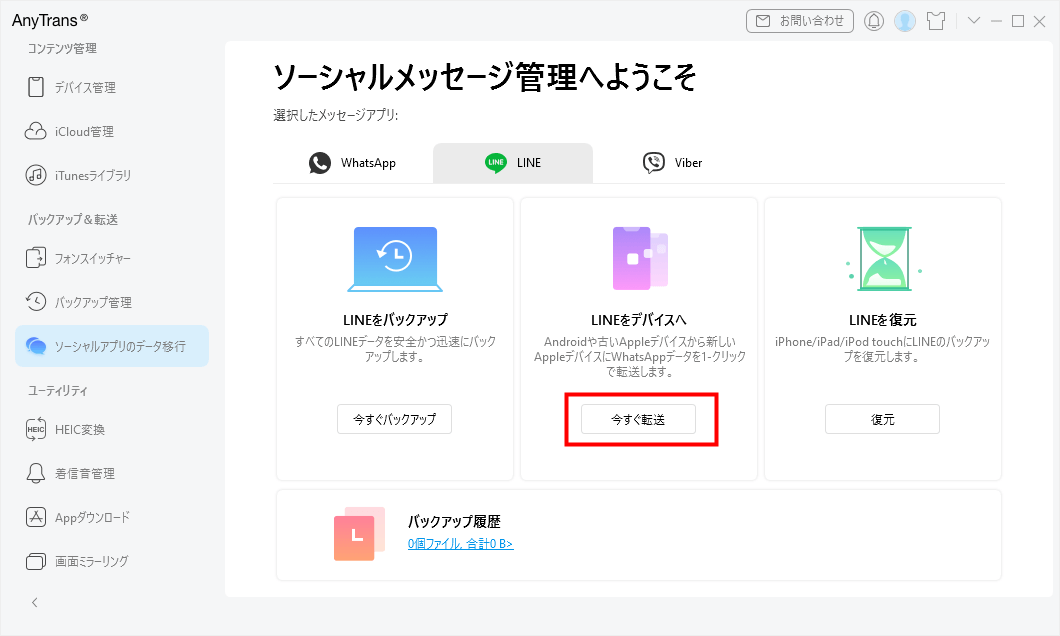
「ソーシャルアプリのデータ移行」機能に入る
Step1:PCでAnyTransを起動し、両方のデバイスをUSBケーブルでPCと接続します。
Step2:右の項目で「ソーシャルアプリのデータ移行」を選択し、両方のデバイスを認識されたことを確認してから「次へ」ボタンをクリックします。
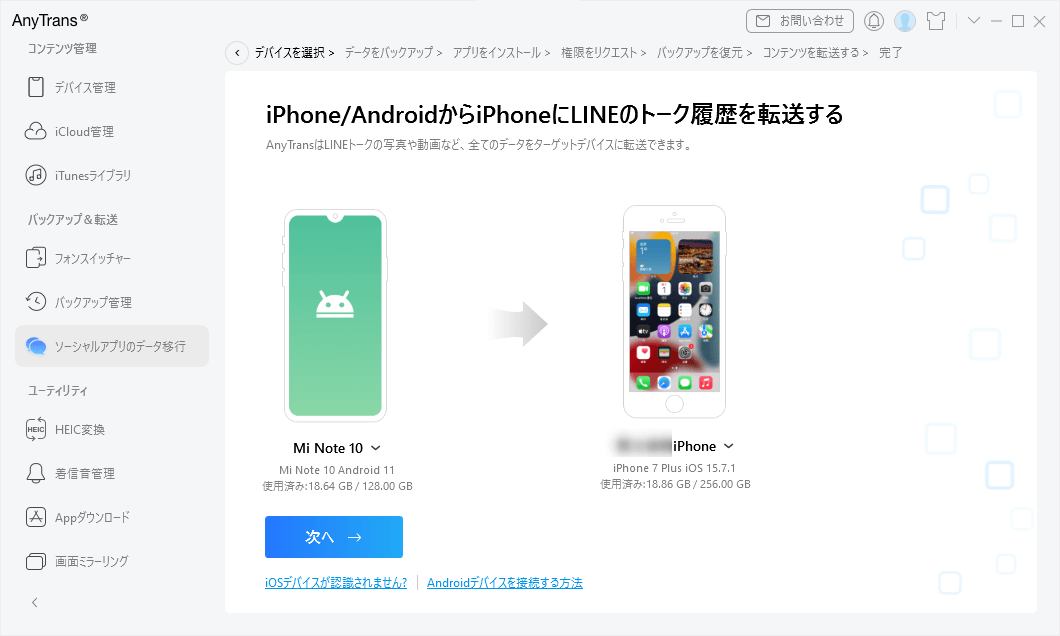
AndroidとiPhoneをパソコンに接続
Step3:画面の指示に従ってAndroid携帯のLINEデータをバックアップします。
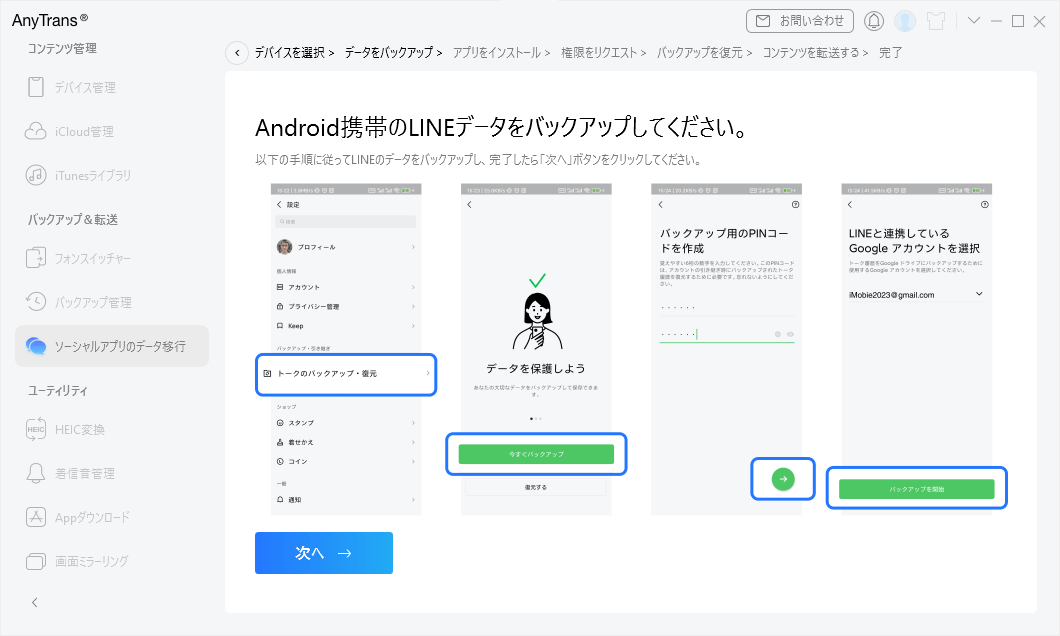
AndroidでLINEのバックアップを作成
Step4:次の指示に従って、データをバックアップします。バックアップした後、「続行」ボタンをクリックし、iPhoneのパスワードを入力してください。
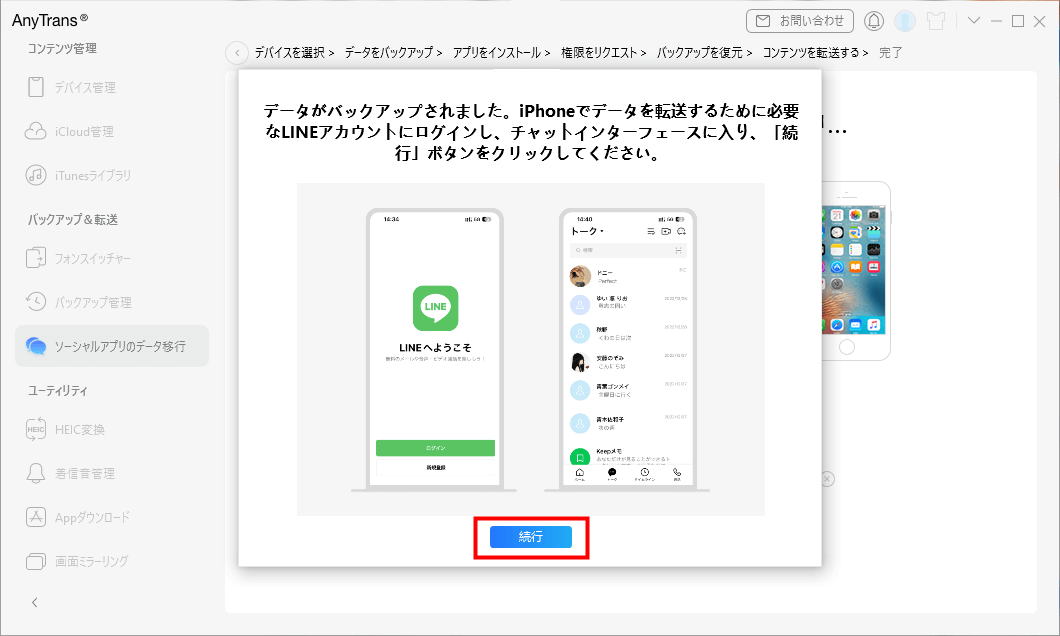
「続行」ボタンをクリック
Step5:すると、LINEトーク履歴が移行され、しばらくを待って、下記の画面が表示されると、パスワードを入手してください。
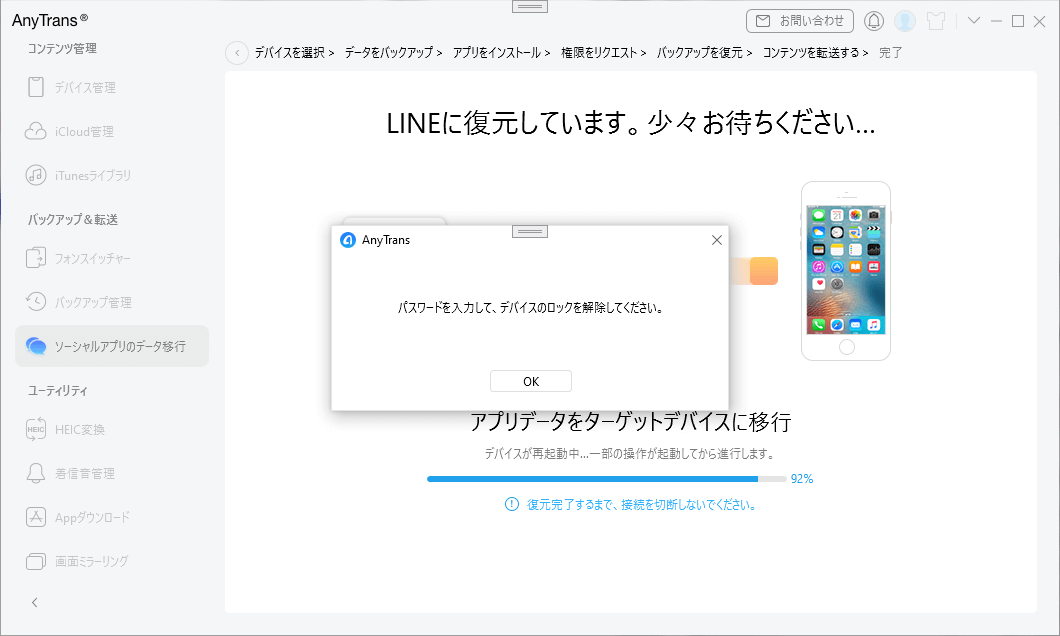
LINEトーク履歴が移行される
これでAndroidからiPhoneにLINEトーク履歴を移行しました。とても簡単でしょう。今すぐ体験してみましょう。
まとめ
以上AndroidからiPhoneにLINEトークを引き続ぎする注意すべきことや引継ぎする方法をご紹介しました。トーク履歴を移行する前に、是非データをバックアップしておきましょう。また、LINEトークを引き続ぎするのはAnyTransをお勧めします。安全かつ簡単に操作できますので、是非お試しください。
製品関連の質問? 迅速な解決策については、サポートチームにお問い合わせください >

